Windows Tomcat7.0 安装 Solr
-
准备工作
1、下载Tomcat7.0 ,apache-tomcat-7.0.67.exe,安装目录如下:C:\workspace\Tomcat7.0\
2、下载Solr 5.2,solr-5.2.0.zip,解压solr-5.2.0,目录如下:C:\workspace\solr-5.2.0\
-
新建solr_home,路径如下:C:\workspace\solr_home\,将C:\workspace\solr-5.2.0\server\solr文件夹复制到solr_home
如图:
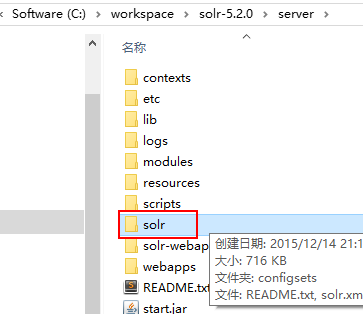

-
配置solr_home,在solr_home/solr中新建应用mysolr,如图:
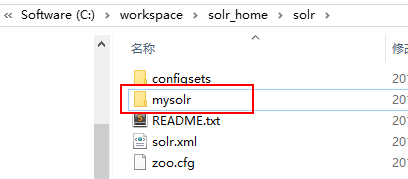
-
将文件夹C:\workspace\solr_home\solr\configsets\sample_techproducts_configs\conf复制到C:\workspace\solr_home\solr\mysolr\文件夹中,如图:


- 在mysolr目录中新建core.properties内容为name=mysolr,如图:

6. 解压C:\workspace\solr-5.2.0\server\webapps\solr.war到文件夹C:\workspace\solr-5.2.0\server\webapps\solr,如图:

7. 将文件夹C:\workspace\solr-5.2.0\server\webapps\solr复制到文件夹C:\workspace\Tomcat7.0\webapps下,如图:
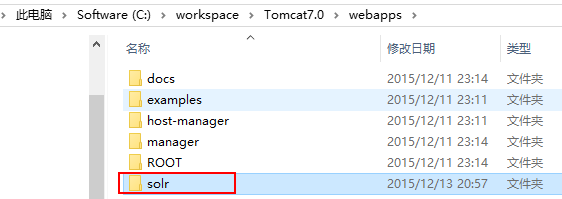
8. 将文件夹C:\workspace\solr-5.2.0\server\lib\ext\下的内容全部复制到文件夹C:\workspace\Tomcat7.0\webapps\solr\WEB-INF\lib\下,如图:
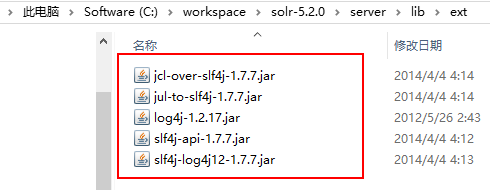
9. 将文件夹C:\workspace\solr-5.2.0\server\resources\下的log4j.properties
复制到C:\workspace\Tomcat7.0\webapps\solr\WEB-INF\classes\中(需新建文件夹classes),如图:

10. 修改C:\workspace\Tomcat7.0\webapps\solr\WEB-INF\web.xml文件,打开 env-entry节点,如图:

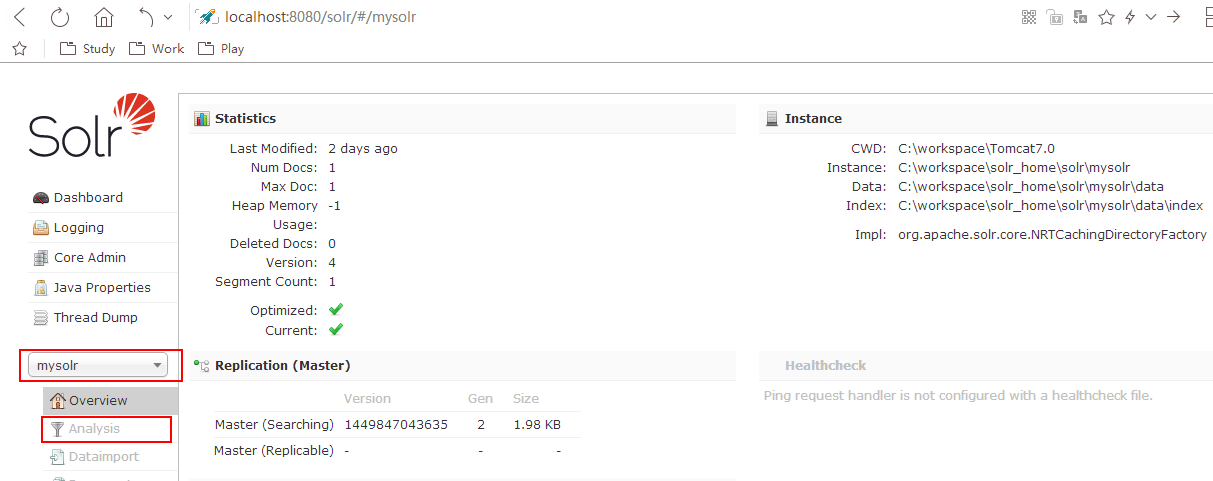
至此solr已安装完毕,由于对中文的分词效果不太好,下面会进行对中文分词的配置



